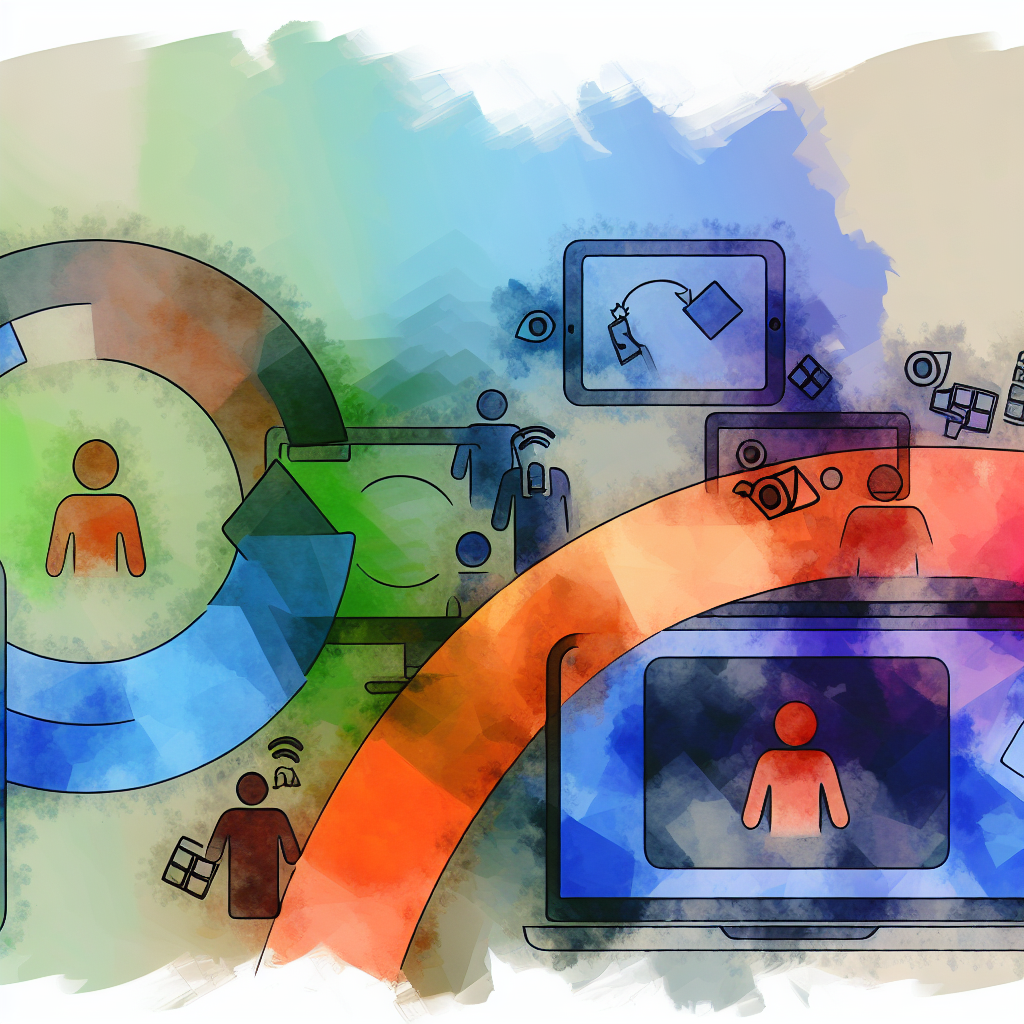Gravar a tela do computador ou de outros dispositivos tem se tornado uma prática cada vez mais comum, seja para a criação de conteúdo educacional, tutoriais, ou mesmo para capturar videoconferências. No entanto, muitos usuários enfrentam o problema de travamentos durante a gravação de tela, o que pode ser extremamente frustrante e comprometer o objetivo do projeto. Compreender os motivos desses travamentos e saber como preveni-los é crucial para garantir uma gravação de qualidade.
O problema dos travamentos durante gravações de tela não é raro, mas a boa notícia é que existem várias maneiras de mitigar essas falhas. Desde ajustes simples nas configurações do sistema até a escolha de um software de gravação adequado, são inúmeras as estratégias que podem ser adotadas. Neste cenário, ter uma abordagem proativa é essencial para evitar interrupções indesejadas que possam comprometer o fluxo do trabalho.
A escolha correta das ferramentas e a otimização dos seus recursos são passos fundamentais para a gravação de tela sem travamentos. Este artigo propõe uma visão abrangente sobre como evitar esses problemas, abrangendo desde soluções técnicas, como atualizações de software e uso de armazenamento externo, até dicas práticas de gestão de recursos do computador.
Vamos explorar as principais causas de travamentos em gravações de tela e como ajustar as configurações de sistema para melhorar o desempenho. Serão abordadas também as melhores práticas para reduzir a carga da CPU, manter o sistema corretamente atualizado e assegurar uma conexão estável de internet. A leitura deste artigo proporcionará um guia completo para capturar sua tela sem intercorrências.
Principais causas de travamentos em gravações de tela
Os travamentos durante a gravação de tela podem ser atribuídos a uma variedade de fatores que envolvem desde limitações de hardware até problemas no software em uso. Compreender essas causas é o primeiro passo para resolver ou mesmo prevenir tais ocorrências.
Uma das causas mais comuns é o limite de desempenho do hardware usado. Dispositivos com pouca memória RAM ou processadores de baixa capacidade podem se ver sobrecarregados durante a execução de programas robustos de gravação. Isso é especialmente verdadeiro para dispositivos mais antigos, que podem não ter sido projetados para suportar o estresse de tarefas intensivas.
Outra causa frequente é a incapacidade do sistema operacional ou do software de gravação em lidar com multitasking intensivo. Executar múltiplos aplicativos pesados simultaneamente pode levar ao travamento, seja devido à falta de recursos do sistema ou a inadequações na distribuição da carga de trabalho pelo sistema operacional. Além disso, problemas de compatibilidade entre o software de gravação e o sistema podem contribuir para falhas e instabilidades.
Como ajustar as configurações de sistema para evitar travamentos
Ajustar as configurações do sistema para otimizar o desempenho durante a gravação pode fazer uma diferença significativa. Aqui estão algumas maneiras de assegurar que seu sistema opere com eficiência máxima.
Ajuste de Prioridade e Tarefas em Segundo Plano
Inicialmente, configurações de prioridades podem ser ajustadas para alocar mais recursos ao software de gravação de tela. Em sistemas operacionais como Windows, é possível acessar o Gerenciador de Tarefas e, na aba de “Detalhes”, alterar a prioridade do processo de gravação para “Alta”. Além disso, é essencial fechar aplicativos desnecessários que estejam rodando em segundo plano e possam consumir recursos preciosos.
Configurações Gráficas e Resolução
Ajustar a resolução de gravação pode também ajudar muito. Optar por uma resolução um pouco mais baixa, mas ainda aceitável para o propósito da gravação, pode aliviar a pressão sobre o hardware, especialmente em dispositivos que não possuem placas gráficas dedicadas. Isso também vale para a taxa de quadros por segundo (FPS); reduzi-la ligeiramente pode resultar em gravações mais suaves.
Limitações de Recursos
É proveitoso estabelecer limites para o uso de recursos por meio das configurações do software de gravação. Defina a quantidade máxima de CPU e memória RAM que o programa pode usar. Muitos softwares possuem essas opções em seus menus de configuração avançada, permitindo um controle mais fino dos recursos que serão utilizados durante a gravação.
Escolha do software de gravação de tela mais adequado
Selecionar o software correto pode ser uma decisão decisiva para evitar travamentos. Com uma infinidade de opções disponíveis, é crucial entender quais softwares oferecem um desempenho otimizado e estão alinhados às necessidades específicas do usuário.
Softwares Populares e Suas Funcionalidades
Entre as opções populares estão OBS Studio, Camtasia, e Bandicam, cada um oferecendo um conjunto de funcionalidades que podem se equilibrar com as exigências do hardware em uso.
| Software | Funcionalidade Principal | Requisitos Recommendados |
|---|---|---|
| OBS Studio | Gravação e streaming ao vivo com alto controle de configurabilidades | Processador quad-core, 8GB RAM |
| Camtasia | Interface amigável, editor interno de vídeos | 4GB RAM, placas gráficas suportadas |
| Bandicam | Gravação leve com fácil ajuste de FPS | 2GB RAM, processador dual-core |
Compatibilidade e Usabilidade
Os softwares mais recomendados oferecem documentação robusta e suporte a múltiplos sistemas operacionais, como Windows, macOS, e até variantes Linux. Considerar a compatibilidade com o sistema que você está usando e o nível de usabilidade de sua interface é imprescindível para garantir uma experiência sem travamentos.
Ferramentas de Customização
Optar por softwares que oferecem ampla customização pode ser uma vantagem significativa. Recursos como perfis de gravação predefinidos, atalho de teclado integrado e possibilidade de ajustes em tempo real facilitam o ajuste fino durante a gravação, proporcionando flexibilidade para obter o melhor desempenho possível.
Atualização de drivers e software para melhor desempenho
Manter drivers e softwares de gravação atualizados pode prevenir muitos problemas relacionados a travamentos e desempenhos irregulares, garantindo que o seu sistema opere com suas capacidades plenas.
Importância da Atualização de Drivers
Os drivers são fundamentais para que o hardware comunique adequadamente com o sistema operacional e o software de gravação. Drivers de vídeo desatualizados, por exemplo, podem resultar em problemas de compatibilidade e quedas de desempenho. Portanto, é essencial verificar periodicamente se há atualizações de drivers de todos os componentes importantes, incluindo a placa de vídeo e o processador.
Benefícios das Atualizações de Software
Software de gravação desatualizado pode carecer de melhorias de estabilidade e correções de bugs que são essenciais para um funcionamento eficiente. Atualizar regularmente o software de gravação ajuda a garantir que você esteja usando as versões mais estáveis e otimizadas disponíveis. Além disso, novas atualizações frequentemente trazem funcionalidades adicionais que podem melhorar a experiência do usuário.
Procedimentos de Atualização
A maioria dos softwares modernos possui funcionalidades automáticas de atualização ou notificações que alertam sobre novas versões. Para drivers, programas como o Driver Booster ou atualizadores nativos do sistema operacional como o Gerenciador de Dispositivos do Windows podem ajudar no processo. Certifique-se de baixar atualizações somente de fontes confiáveis para evitar possíveis ameaças à segurança.
Estratégias de gestão de memória para gravação de tela
Uma gestão eficiente da memória é vital para evitar pausas ou travamentos durante as gravações. Implementar estratégias para otimizar o uso da RAM e de outros recursos de memória pode resultar em gravações mais fluidas.
Monitoramento e Otimização
Utilizar ferramentas como o Monitor de Recursos do Windows ou o Activity Monitor do macOS para observar como a memória está sendo utilizada durante a gravação pode disponibilizar informações valiosas para ajustes. Fechar aplicativos e processos desnecessários para liberar memória RAM é uma prática recomendada.
Configurações de Memória Virtual
Expandir a memória virtual pode ajudar em casos onde a RAM física não é suficiente. O Windows, por exemplo, oferece a possibilidade de ajustar o tamanho do arquivo de paginação (memória virtual), permitindo que o sistema administre de forma mais eficiente tarefas que exigem alta demanda de memória.
Investimento em Recursos Físicos
Caso você frequentemente enfrente problemas relacionados à memória, considerar um investimento em mais RAM física pode ser uma solução eficaz a longo prazo. Computadores com 8GB de RAM ou mais tendem a lidar significativamente melhor com tarefas como gravação de tela sem travamento, mesmo quando rodando múltiplos aplicativos.
Como reduzir a carga da CPU durante a gravação
A carga elevada da CPU é um dos principais contribuidores para travamentos na gravação de tela. Existem algumas táticas para mitigar esses efeitos e manter o uso da CPU dentro de limites aceitáveis.
Compressão de Vídeo
Uma forma de aliviar a carga no processador é reduzir a compressão do vídeo durante a gravação. Optar por codecs de compressão que exigem menos processamento, como H.264, pode reduzir significativamente o esforço necessário da CPU. Essa configuração pode ser ajustada nas configurações avançadas da maioria dos softwares de gravação.
Limitações de Qualidade de Gravação
Reduzir a qualidade de gravação, como a resolução ou a taxa de quadros pode também ajudar a diminuir a carga sobre a CPU. Configurar a resolução em 720p em vez de 1080p por exemplo, pode ser o suficiente para obter um bom equilíbrio entre qualidade e desempenho, especialmente em máquinas mais antigas.
Desativação de Recursos Visuais Desnecessários
Além disso, minimizar efeitos visuais não essenciais, como transições e animações em aplicativos que estão sendo executados simultaneamente, alivia a carga sobre a CPU. No Windows, desativar efeitos visuais pode ser realizado através do Painel de Controle nas configurações de sistema avançadas.
A importância de uma conexão estável de internet
Embora muitos possam não associar a gravação de tela à necessidade de uma conexão de internet estável, em casos de gravação para lives ou uploads simultâneos, a estabilidade da internet desempenha papel crucial.
Impacto de Conexões Instáveis
Conexões instáveis ou intermitentes podem resultar em interrupções durante streamings ao vivo, perda de dados e travamentos gerais. Para usuários que dependem da gravação em nuvem ou integrações ao vivo, manter uma conexão forte é ainda mais crítico.
Garantindo a Conectividade
A escolha de uma rede com capacidades adequadas e uso de conexões cabeadas ao invés de Wi-Fi em ambientes onde a estabilidade é uma prioridade são eficazes para evitar problemas. Equipamentos como roteadores atualizados e de boa qualidade também podem fazer diferença na manutenção de uma conexão estável.
Configurações Otimizadas de Rede
É possível otimizar ainda mais a performance de rede ajustando as configurações de rede para dar prioridade ao tráfego do software de gravação. Algumas ferramentas de software permitem a definição de prioridades no tráfego de rede, assegurando que aplicativos cruciais recebam mais largura de banda do que aqueles secundários.
Uso de armazenamento externo para gravações maiores
O armazenamento pode se tornar um limitador significativo durante gravações de tela, especialmente quando se lida com vídeos de alta qualidade que ocupam grandes quantidades de espaço.
Benefícios do Armazenamento Externo
Discos rígidos externos ou SSDs de alta capacidade oferecem uma solução prática para liberar espaço no armazenamento interno, prevenindo o risco de travamento decorrente de disco rígido cheio. Além disso, o uso de armazenamento externo permite também mobilidade e organização dos arquivos de gravação.
Melhoria de Desempenho
SSD externos, em particular, oferecem velocidades de gravação muito superiores aos discos HDD comuns, o que pode graça a gravação de vídeos com taxas de dados altíssimas sem impacto negativo no desempenho. Um dispositivo com ligações USB 3.0 ou superior é recomendado para maximizar esse benefício.
Backup de Dados
Outra vantagem do armazenamento externo é a facilidade de executar backups regulares, protegendo seus arquivos de gravação contra falhas no sistema e possibilitando um gerenciamento mais seguro dos dados coletados.
Dicas de manutenção regular para gravar sem interrupções
Realizar manutenção regular no sistema é uma prática crucial para manter o desempenho ideal e evitar travamentos durante a gravação de tela.
Atualizações Regulares
Manter o sistema operacional e todos os aplicativos atualizados é fundamental não apenas para a segurança, mas também para a estabilidade. Erros e bugs corrigidos através de atualizações podem ter um impacto direto na performance de gravação.
Limpeza de Hardware
O acúmulo de poeira e outros detritos pode pender o desempenho do hardware. Realizar a limpeza interna do computador, garantindo que ventoinhas e dissipadores de calor estejam livres de bloqueios, promovem um funcionamento mais efetivo e seguro do sistema.
Verificação de Saúde de Armazenamento
Ferramentas como o CHKDSK no Windows ou o Disk Utility no macOS podem ser usadas para verificar a integridade do disco rígido e corrigir eventuais erros que possam afetar o desempenho durante gravações.
FAQ – Perguntas Frequentes
1. O que posso fazer se meu software de gravação de tela continuar travando?
Primeiro, verifique se todos os drivers estão atualizados e feche programas desnecessários. Considere também alterar as configurações de qualidade de gravação ou experimentar outro software que melhor se adeque ao seu sistema.
2. Qual o papel da RAM na gravação de tela?
A RAM é crucial para o desempenho durante a gravação de tela, pois é usada para armazenar dados temporariamente enquanto estão sendo processados. Menor quantidade de RAM pode resultar em travamentos se muitos programas ou gravações de alta qualidade estiverem sendo executadas simultaneamente.
3. A gravação de tela consome muitos recursos de CPU?
Sim, dependendo da qualidade e da resolução, a gravação de tela pode ser intensiva para a CPU. Reduzir a resolução de gravação ou a taxa de quadros pode ajudar a aliviar essa carga.
4. Um SSD melhoraria a gravação de tela?
Sim, um SSD proporciona velocidades de leitura e escrita superiores comparados aos HDDs tradicionais, o que pode resultar em gravações mais suaves e menos propensas a travamentos.
5. Conexões Wi-Fi são suficientes para gravações ao vivo?
Embora possam funcionar, conexões cabeadas são recomendadas para garantir a estabilidade necessária para streamings ao vivo, minimizando o risco de quedas de conexão.
Recap
- Identifique as Causas: Conhecer as causas dos travamentos, como limitações de hardware e configurações inadequadas, é essencial para evitá-los.
- Ajustes de Sistema: Modificações nas configurações do sistema, como prioridade de processos e uso otimizado da memória, melhoram a estabilidade.
- Software Adequado: Escolher um software apropriado e manter drivers atualizados previnem erros e travamentos.
- Carga da CPU e RAM: Reduzir a carga com ajustes de qualidade e gestão de memória são estratégias efetivas.
- Conexão e Armazenamento: Garantir uma conexão estável de internet e utilizar armazenamento externo incrementa o sucesso das gravações.
Considerações finais e recomendações de boas práticas
Incorporar essas práticas e ajustes em seu processo de gravação de tela pode resultar em uma experiência de gravação muito mais suave e confiável. Manter seu sistema otimizado e atualizado é uma estratégia contínua, que além de prevenir travamentos, suporta fluxos de trabalho mais produtivos e sem interrupções.
Lembrando que, embora possamos tomar precauções para evitar travamentos, é importante realizar backup regular de gravações e dados para proteger seu trabalho de possíveis falhas inesperadas. O uso de armazenamento externo e backups frequentes deve fazer parte do planejamento de qualquer processo de gravação.
Investir em bons equipamentos e software de gravação não só aumenta a qualidade dos vídeos produzidos, mas também pode economizar tempo e reduzir a frustração associada a problemas de desempenho. As práticas detalhadas ao longo deste artigo oferecem uma fundação sólida para garantir que suas gravações de tela sejam executadas sem problemas.
Referências
-
Microsoft Support. Como gerenciar a memória superior no Windows. Disponível em: https://support.microsoft.com/br
-
OBS Studio Official. Guide to OBS Studio settings for optimal performance. Disponível em: https://obsproject.com/wiki
-
TechRadar. Top recording software options in 2023. Disponível em: https://www.techradar.com